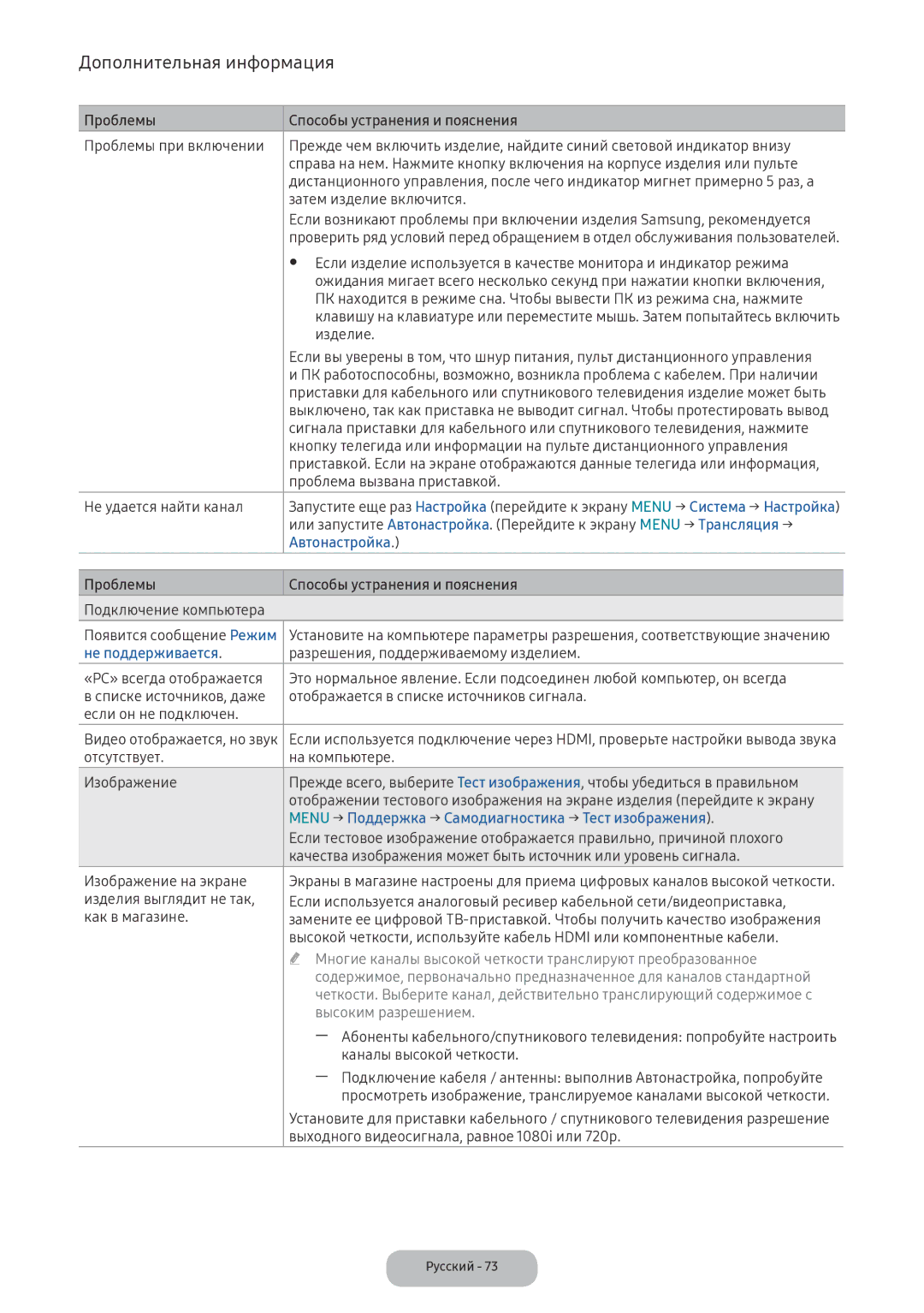Руководство пользователя
Параметров, тем быстрее идет процесс выгорания экрана
Примечание относительно цифрового телевещания
Кнопки стандартного пульта
Обеспечение соответствующей
Подключение кабеля питания, антенны
Подключение к разъему Common Interface
Серьезным травмам или смерти
Питание
Или повреждению имущества
Запрещено Необходимо соблюдать
Получение травм
Установка
Крепление
Поломку или возгорание
Или нанести травму
Не допускайте падения устройства при перемещении
Травму
Перед очисткой устройства отсоедините кабель питания
Очистка
Попала внутрь изделия
Возгорание
Или возгорание
Связанное с использованием
Не кладите на устройство игрушки или еду
Антенны
Электрическим током или
Это может привести к возгоранию или взрыву
Установите подходящие разрешение и частоту
Если изделие не используется
Это снизит усталость глаз
Не ставьте на устройство тяжелые предметы
При замене батареи следует соблюдать полярность +
Не кладите адаптеры друг на друга
Возможно поражение
Попасть дождь или снег
Другие предупреждения
Обеспечение соответствующей вентиляции для изделия
Принадлежности и кабели
Максимальная толщина -14 мм 0,55 дюйма
Кабели ввода приобретаются отдельно
Установка подставки
Режим ожидания
Панель управления
Настройка
Кнопки стандартного пульта дистанционного управления
Лампы или неоновые вывески
Установка батарей размер батарей AAA
Работа с главным меню экранное меню
Работа с меню
На экране отображаются пункты главного меню
Нажмите E, чтобы подтвердить выбор Нажмите EXITe
Изображение может отличаться в зависимости от модели
Подключение питания
Требуется
Используйте кабели Hdmi
HDMI-DVI и аудиокабели
Отсутствовать изображение или произойти ошибка подключения
Использование MHL
Устройство
Использование наушников с кабелем
Подключение к аудиоустройствам
Подключение с помощью кабеля HDMI, HDMI-DVI или D-sub
Подключение к ПК
Использование карты CI Card или CI+ Card
Подключение к разъему Common Interface разъем для карты ТВ
Режим Разрешение
Режимы экрана вход D-Sub и HDMI/DVI
Источник
Смена источника входных сигналов
Правила использования параметра Редактир. назв
Сведения
Описано далее
Используйте изделие в правильном положении, как
Выпрямите спину
Свет не отражался от экрана
Реж. изображения
Изменение предварительно настроенного режима изображения
Настройка параметров изображения
Размер картинки
Изменение размера изображения
Размер картинки
Menu → Изображение → Размер картинки
Недоступно в режиме Hdmi , Компонент и HDMI/DVI
Размер экрана 43 169 / Широк. увел. / Увеличенный
Автоподстройка
Калибровка изображения на экране
Настройка экрана ПК
Изделие в качестве экрана компьютера
Картинка в картинке PIP
Дополнительные параметры
Изменение параметров изображения
Menu → Изображение → Дополнительные параметры
Телесный оттенок выделение розового Телесный оттенок
Menu → Изображение → Параметры изображения
Параметры изображения
Оттенок Хол. / Стандартный / Теплый1 / Теплый2
Сброс изображения
Откл. экран
Menu → Изображение → Откл. экран
Menu → Изображение → Сброс изображения
Звуковой эффект
Настройка параметров звука
Menu → Звук → Звуковой эффект
Эквалайзер
Дополнительные настройки
Настройка громкоговор
Сброс звука
Выбор Режим звукаt
Антенна
Сохранение каналов в памяти
Автонастройка
Страна область
Настройка цифровых каналов
Настройка вручную
Поиск цифрового канала Выберите Создать
Настройка аналоговых каналов
Использование меню Канал
Использование кнопки Info Текущая и следующая программы
Список каналов
Переключение каналов
Переключение сигнала вещания
Телегид
Изменение списка каналов
Функция просмотра каналов
Использование просмотра по расписанию
Диспетчер расписания
Menu → Трансляция → Диспетчер расписания
Метка √ указывает на то, что дата выбрана
Просмотр по расписанию для аналоговых каналов
Просмотр по расписанию для цифровых каналов
Отмена просмотра по расписанию
Редактирование списка таймера
Удаление каналов
Изменение канала
Переименование аналоговых каналов
Изм. избранное t
Удаление каналов
Добавленные каналы
Переименование списка избранных каналов
Перемещение каналов в списке избранных каналов
Точная настройка
Другие функции
Передача списка кан
Удаление профиля оператора CAM
Язык телетекста
Параметры звука
Цифровой текст только для Великобритании
Menu → Трансляция → Общий интерфейc
Общий интерфейc
Или нет
Время
Установка времени
Menu → Система → Время
Часы
Таймер выключения
Выбранные дни отмечены меткой c
Время автоматическая настройка времени выключения изделия
Экономный режим
Решения для экономии электроэнергии
Время автозащиты
Блокировка программ
Блокировка программ
Изменение PIN
Блокировка канала
Общие
Язык меню
Видео по запросу DivX
Anynet+ HDMI-CEC
Menu → Система → Anynet+ HDMI-CEC
Menu → Система → Видео по запросу DivX
Самодиагностика
Меню «Поддержка»
Обновление программного обеспечения до последней версии
Обновление ПО
Режим использов
Обращение в Samsung
Меню приложений
Приложение
Список источников
Подключение устройства USB
Media Play
Отключение устройства USB
Воспроизведение выбранных файлов
Menu → Приложения → Media Play
Воспроизведение видео
Воспроизведение видео
Дополнительные настройки воспроизведения видео
Слайд-шоу
Воспроизведение фотографий
Создание списка воспроизведения
Открытие другого файла
Мини-проигрыв
Дополнительные настройки воспроизведения фото
Увеличения до
Изображения
Поиск по музыкальному файлу
Воспроизведение музыки
Дополнительные настройки воспроизведения аудио
Режим спорта t
Если функция FreeSync включена, может произойти следующее
FreeSync
Данная функция не доступна на некоторых моделях
Menu → Приложения → FreeSync
AMD Radeon R9 300 Series AMD Radeon R9 Fury AMD Radeon R7
Как включается функция FreeSync?
Anynet+ HDMI-CEC
Настройка Anynet+ HDMI-CEC
Меню Anynet+ HDMI-CEC
Просмотр ТВ
Anynet+ HDMI-CEC
Переключение между устройствами с поддержкой Anynet+
Поиск и устранение неисправностей
Menu → Поддержка → Самодиагностика → Тест изображения
Не поддерживается
Многие каналы высокой четкости транслируют преобразованное
Высоким разрешением
→ Экономный режим → Экон. энергии
Изображения / Цвет / Яркость / Четкость
Умолчанию выберите Menu → Изображение → Сброс изображения
Самодиагностика → Звуковой тест
Доступны только для определенных моделей
Система → Настройка
Оптимальные условия использования изделия достигаются путем
«Поддержка» → «Загрузки» через USB
Значение Вкл.. Система → Anynet+ HDMI-CEC
Система → Anynet+ HDMI-CEC
Настройка
Повторите поиск устройств, поддерживающих функцию Anynet+
Подключено к изделию с помощью кабеля Hdmi
Субтитры
Поддерживаемые форматы субтитров и файлов Media Play
Поддерживаемые разрешения изображений
Внешние
Видеокодек
Поддерживаемые форматы музыкальных файлов
Видеодекодеры
Другие ограничения
Аудиодекодеры
Стандартная страница телетекста
Телетекст на аналоговых каналах
Дополнительная информация
Важно
Установка с помощью набора для настенного монтажа
Установка настенного крепления
Характеристики набора для настенного монтажа Vesa
Элементов телевизора
Чтобы заблокировать монитор, выполните следующие действия
Замок Kensington для защиты от краж
Хранение и обслуживание
Лицензия
Технические характеристики
Указатель
Во избежание рисков используйте указанный адаптер
Adaptor information
Связь с Samsung World Wide